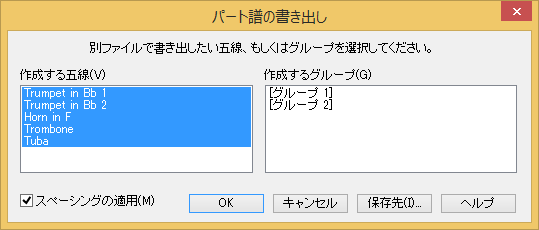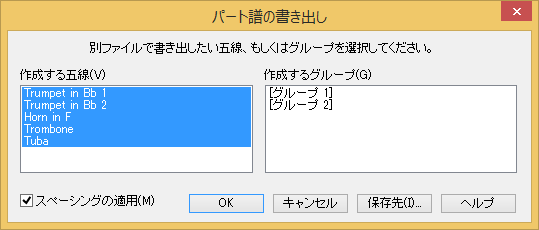パート譜作成ダイアログボックス
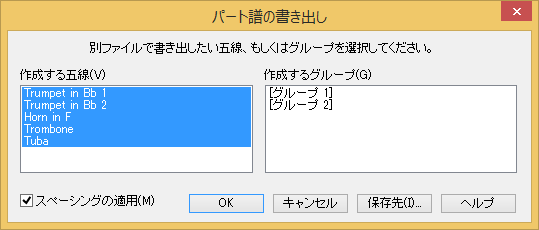
【このダイアログボックスを表示するには】
- パート譜を別ファイルとして書き出したい元ファイルを開き、
- 〔作成するパート譜の選択〕リスト上の各パート譜名の横にあるボックスにチェックを入れて、抜き出したいパートおよびグループを指定します。
【機能について】
〔パート譜作成〕コマンドで抜き出したパート譜は、それぞれ独立したPrintMusicファイルとして保存するので、印刷する前に確認や編集をおこなうことができます。
このダイアログボックスでは、抜き出したい対象を単独の一段譜かグループ化された複数段譜かで指定します(例えば、ピアノの大譜表を一緒に抜き出すか、右手左手のパートを個別に抜き出すかなどを指定できます)。
- 作成するパート・作成するグループ 〔作成するパート〕のリストにはスコア譜に含まれる各パート名、〔作成するグループ〕のリストには各グループの名前またはグループ番号が表示されます。スクロールバーを使用すると、スコア譜に含まれるすべてのパートを表示できます。〔作成するパート〕のリスト上の任意のパート名をクリックすると、そのパートが選択されます。Shiftキーを押しながら別のパート名をクリックすると、現在選択しているパートとShift+クリックしたパートとの間にあるすべてのパートが選択されます。Ctrlキーを押しながら別のパート名をクリックすると、そのパートを個別に追加したり、すでに選択されているパートの選択を解除することができます。パート譜として抜き出すパートの選択が終わったら、パート譜として抜き出したいグループの選択をおこないます。選択されたパートとグループが抽出され、それぞれ別のファイルとして作成されてウィンドウのタイトルバーが積み重なるようにして開かれます。最前面に表示するパート譜を切り替えるには、〔ウィンドウ〕メニューから目的のファイルを選択します。詳しくはウィンドウメニューをご参照ください。
- スペーシングの適用 1つ1つの音符の長さによって音符を配置します。詳しくは スペーシングをご参照ください。
- 保存先 〔保存先〕ボタンをクリックすると、パート譜を保存したいフォルダを選択できます。
- OK・キャンセル 〔OK〕をクリックする(またはEnterキーを押す)と、設定が確定してパート譜が作成されます。〔キャンセル〕をクリックすると、何も変更されずに楽譜上へ戻ります。